在处理 Word 表格时,有时需要添加水平线来分隔内容。但如何快速便捷地插入横线呢?php小编西瓜带来操作方法,帮助大家轻松解决此问题。下面,让我们一起来了解详细步骤,解决 Word 表格加横线难题。
方法一:下划线法
选中文字,选择字体选项中的为文字添加下划线(快捷键Ctrl U)。可以设置下划线类型、颜色。
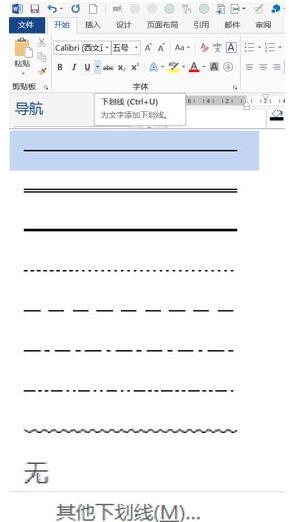
方法二:横线法
单元格中回车使文字位于上一行、段落、边框、横线。加好后可以双击横线设置属性。
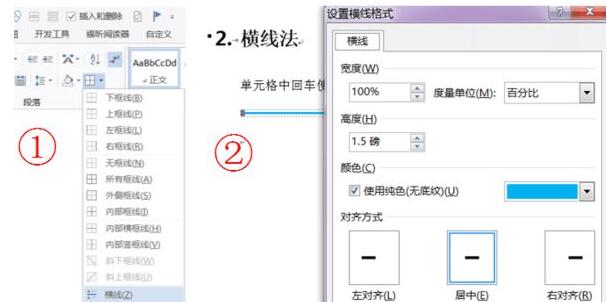
方法三:边框和底纹
定位到要加横线的端、边框和底纹、边框、应用于段落。
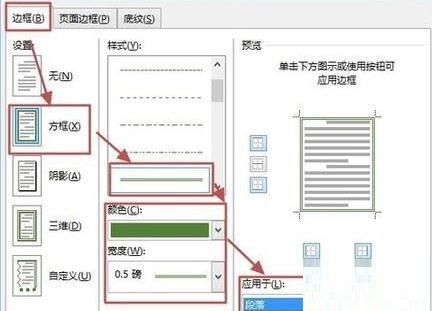
方法四:自选图形
选择插入选项卡、形状、直线、在对应位置画直线即可。按下Shift键可保证水平直线。另外,可以对直线设置格式。
方法五:输入3个【-】(减号)回车
注意要在文字下一行输入,然后按Enter键。
方法六:域代码
按Ctrl F9插入域、出现{ }、在大括号中输入EQ f(此处输入要加下划线的文字,)、按Shift F9切换为正常显示结果。
以上是word表格中加一条横线的操作方法的详细内容。更多信息请关注PHP中文网其他相关文章!




